Приставка Xiaomi Mi Box 3
Огромной популярностью в последнее время стали пользоваться «умные» телевизоры, которые предоставляют возможность не только смотреть телевизионные каналы, но и полностью погрузиться в мультимедийный контент – игры, серфинг в интернете и просмотр фильмов онлайн. Xiaomi Mi TV Box 3 – Android-приставка, способная придать обычному телевизору все функции Smart TV.
Содержание
- Комплектация
- Дизайн
- Технические характеристики
- Функциональность
- Итоги
- Отзывы
Комплектация
Комплект поставки ни чем не удивляет. Все просто и без дополнительных аксессуаров:
- ТВ-приставка;
- пульт д/у;
- ремешок для пульта;
- батарейки;
- кабель HDMI;
- блок питания;
- гарантийный талон и инструкция.
Дизайн
Выглядит ТВ-приставка Xiaomi стильно, привлекая внимание своими компактными размерами и плавными формами. Не зря дизайнеры Xiaomi получили за дизайн приставки несколько наград.

В нижней части Xiaomi Mi Box 3 есть прорезиненный круглый фиксатор, который используется для уменьшения скольжения по поверхности.

Вес Mi TV Box 3 – 176 г, габариты – 101х101х20 мм.
Устройство выпускается в черном цвете из полуматового пластика. На такой поверхности, к сожалению, все же заметны следы отпечатков пальцев или пыли. Логотип Mi выгравирован ближе к лицевой части корпуса.
Как обычно, к качеству материалов и к качеству сборки у претензий нет. Коробочка приставки прочная, без люфтов, скрипов, щелей или заусениц.

ИК-порт и светодиодный индикатор установили на лицевой грани Mi TV Box 3. Все остальное и основное видим на задней стороне устройства: HDMI-порт, USB, разъем для блока питания и 3.5 мм аудиоразъем.

В плане дизайна говорить о приставке больше нечего. Переходим к пульту управления.

Размеры прямоугольного пульта – 150х38х15 мм, вес – 65г, причем это с двумя аккумуляторами ААА размера. Форма корпуса напоминает iPod Nano, но не будем углубляться в этот момент.
На лицевой части пульта в левом верхнем углу находится кнопка включения Mi TV Box, ближе к центру – круговой джойстик, разбитый на 4 кнопки, в центре – кнопка “Ok”. Под джойстиком есть ряд из трех кнопок – кнопка Назад (стрелка влево), кнопка Домой (с кругом), кнопка голосового ввода (с изображением микрофона), а еще ниже – качелька регулировки громкости. Микрофон установили на верхней грани пульта, в нижней есть только отверстие для петельки ремешка.
Технические характеристики Mi Box 3
Работает приставка на процессоре AMlogic S905 – это четырехъядерный чип с ядрами Cortex-A53 2ГГц, выпущенный по 28 нм техпроцессу. В паре с ним работает ускоритель Mali 450.

Так как приставка рассчитана исключительно для работы с ТВ, то производительности железа хватает с огромным запасом. Интерфейс и все опции работают плавно и шустро. Но в AnTuTu устройство получает всего 25315 баллов.
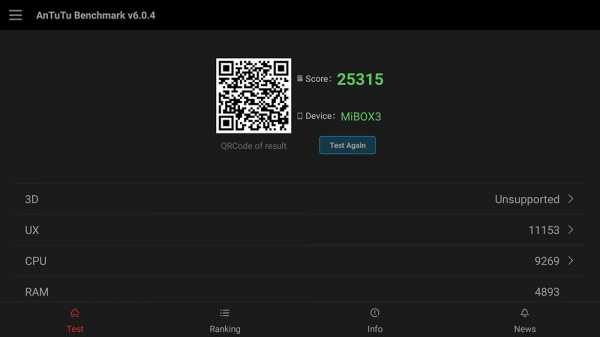
Mi TV Box 3 получила всего 2Гб оперативной и 8Гб встроенной памяти. Доступно для установки приложений около 5Гб.
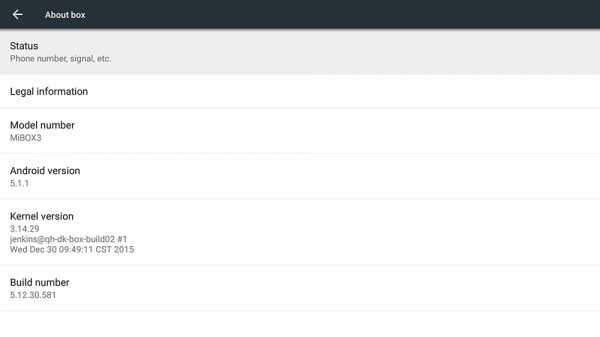
При первом подключении нужно обязательно проверить наличие обновлений операционной системы. После этого можно тестировать функции приставки, так как до этого наблюдались проблемы с распознаванием USB флешек и в работе некоторых приложений.
Если вдруг вам захочется сыграть в Android-игры, то не рассчитывайте на многое. От силы можно будет сыграть во что-то простенькое, да и то на минимальных настройках графики.
Функциональность
При первом включении также нужно синхронизировать работу пульта с Xiaomi Mi TV Box 3. После этого с помощью смартфона или вручную нужно настроить работу приставки.
Видео – настройка приставки Mi Box 3
Главный экран интерфейса приставки представляет собой окно с Google-поиском, быстрым запуском выбранных программ, рекомендованным контентом в зависимости от ваших предыдущих запросов. После выделения иконки можно зажать кнопку Ok и вы сможете переместить ее влево/вправо, либо удалить с экрана. Единственное, что нельзя удалить и будет на вашем экране – рекомендации от Red Bull TV и Netflix.
Внизу главного экрана расположились настройки системы и подключение к Wi-Fi. Настройки делятся на разделы:
- устройство;
- настройки;
- пульт и аксессуары;
- личные данные.
Установить на приставку можно из Google Play лишь тот контент, который совместим, так что выбор будет сильно ограничен. Все остальное можно установить напрямую с флешки.
Есть важный момент – приставка не умеет «сворачивать» приложения. При выходе на главный экран и повторном запуске мы просто заново открывает приложение.
Xiaomi Mi TV Box 3 – практически «всеядная» ТВ-приставка, которая распознает большинство кодеков и форматов, однако все равно придется установить дополнительно удобный для вас плеер. По умолчанию в системе плеер даже не установлен.
Видео можно запускать вплоть до 4k разрешения с 60 fps. Также есть поддержка DTS, Dolby Digital Plus и HDR. Также Mi TV Box 3 можно подключить, как Google Cast.
Итоги
плюсы
- универсальная, подходит для любого мультимедийного контента;
- полностью заменяет ПК и ноутбук при просмотре фильмов или сериалов;
- компактная, с качественной сборкой.
Минусы:
- нужна первоначальная настройка;
- для отключения принудительных рекомендаций нужен root.
Такая приставка будет необходима только для тех ТВ-панелей и телевизоров, у которых нет smart-функций. После покупки и подключения к ТВ вы получите возможность просмотра видео с флешек или онлайн. Xiaomi Mi TV Box 3 – идеальная приставка для комфортного времяпрепровождения перед телевизором за просмотром любимых фильмов или сериалов без необходимости скачивать все заранее.
Ваша оценка: Загрузка …mi-box.ru
Настройка Xiaomi Mi Box 3: пошаговая инструкция
Автор Даниил Зимин На чтение 4 мин.

В октябре 2016-го года Xiaomi выпустила приставку с поддержкой Android TV – Mi Box, которая вызвала интерес у пользователей во всём мире.
Приставка может похвастаться поддержкой 4K, HDR, Android TV 6.0, четырехъядерным процессором, 2 ГБ оперативной памяти и 8 ГБ встроенной флэш-памяти.
Всё это в миниатюрном устройстве по доступной цене в 69 долларов.
Сегодня разберём полную настройку Mi Box; установку Aptoide и приложений для бесплатного просмотра HD фильмов и телеканалов (IPTV).
Примечание: хотя это инструкция для Mi Box 3, процесс одинаковый почти на всех устройствах Android TV.
Подключение Mi Box к телевизору
- Подключите приставку к телевизору с помощью стандартного HDMI кабеля. Затем подсоедините блок питания, чтобы начать настройку.
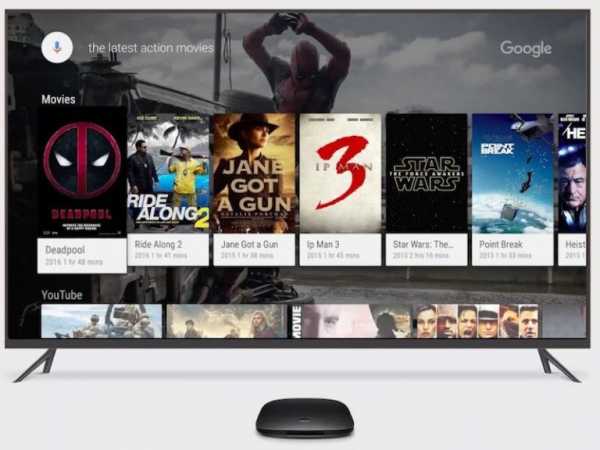
Прежде чем приступить к настройке Mi Box, нужно кое-что запомнить. Они основаны на проблемах, с которыми я столкнулся.
Поэтому, убедитесь, что у вас имеется следующее:
- Работающая сеть WiFi с быстрым интернетом.
- 2 батарейки ААА для пульта. Они не поставляются вместе с устройством и должны быть приобретены отдельно.
- Много терпения при вводе паролей при входе в сеть WiFi и в учетную запись Google.
Полная настройка Mi Box
Настройка Mi Box — довольно простая задача, если быть внимательным.
Все шаги в деталях:
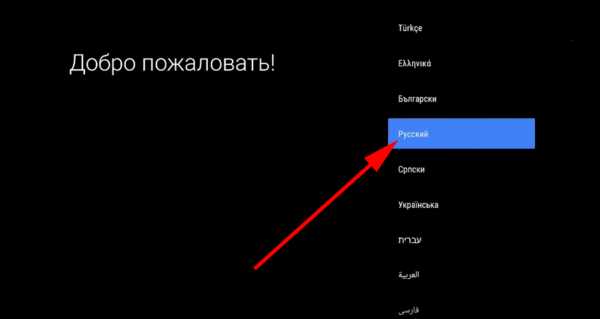
- Нажмите кнопку питания на пульте дистанционного управления, чтобы включить устройство. Появится заставка Android, а затем экран «Добро пожаловать». На этом этапе выберете русский язык из предлагаемого списка.
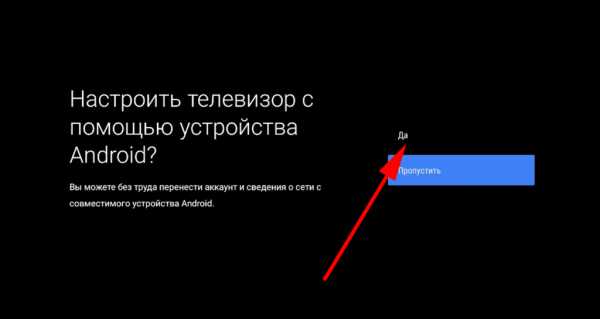
- На экране появится вопрос, хотите ли вы произвести быструю настройку с помощью телефона или планшета на Андроид. Если такого устройства нет — придётся набирать пароли от Wi-Fi и Google аккаунта вручную.
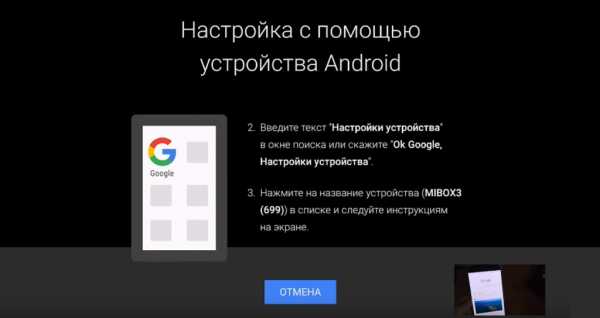
- Откройте официальное приложение Google на телефоне и введите текст «Настройки устройства».

- Синхронизируйте два устройства с помощью проверочного кода. Сравните их и если они совпадают — подтвердите это в приложении.
- Программа автоматически скопирует аккаунты, настройки и подключит к интернет-сети.
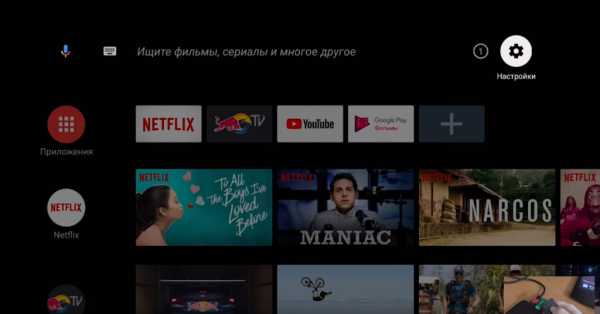
- После этого откроется основной интерфейс Android TV.
Устанавливаем Aptoide
Aptoide нужен, чтобы устанавливать приложения, которых нет в официальном Google Play. Например, приложения для бесплатного просмотра телеканалов и фильмов в HD качестве.
- Загружаем X-plore File Manager для того, чтобы открывать .apk файлы с флешки.
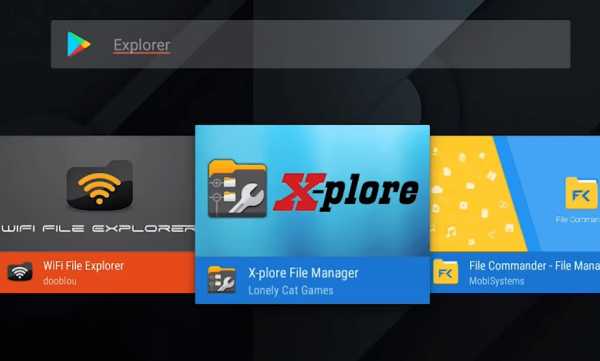
- Переходим в Настройки — Безопасность и ограничения. Открываем раздел Неизвестные источники.
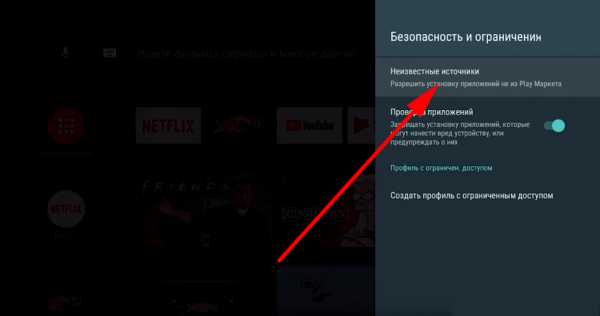
- Активируем галочку напротив X-plore Manager.
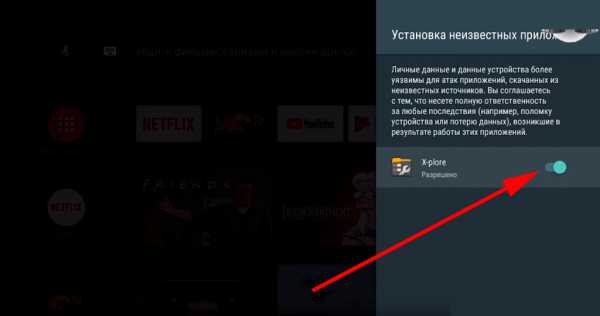
- Загружаем Aptoide на флешку с официального сайта — https://m.aptoide.com/installer-aptoide-tv
- Вставляем её в приставку и заходим в File Manager. Запускаем файл-установщик и открываем программу.

Настало время установить приложения для бесплатного просмотра фильмов и сериалов — HD Videobox:
- Ищем приложение по названию в поиске Аптоид или переходим по ссылке на страницу приложения — https://elefant-hd-videobox.ru.aptoide.com.
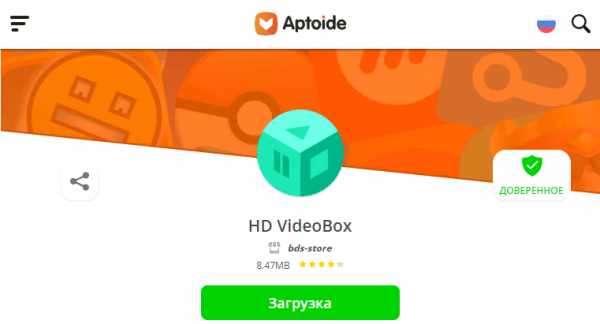
- Устанавливаем , как обычно, и открываем.
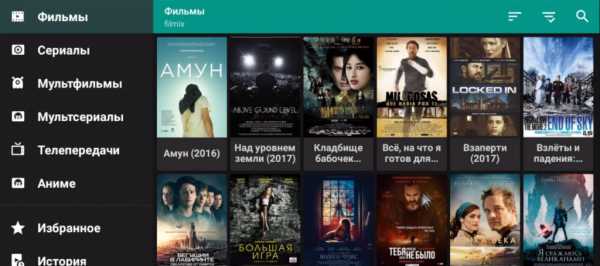
В этой программе доступны тысячи фильмов и сериалов с разными вариантами озвучки, качества и даже языка кинокартины.
В большинстве случаев доступно HD качество.

Настраиваем IPTV
Что такое IPTV? — Не углубляясь в термины, это интернет-телевиденье, которое позволяет смотреть телеканалы в прямом эфире.
Существуют два способа настроить технологию:
- С помощью обычных программ на Андроид, где уже предустановлены основные 100-300 каналов России, Украины и СНГ.
- Использовать плеер Kodi, в котором можно добавлять и редактировать свои плейлисты, смотреть фильмы, сериалы, да и в целом — функционал гораздо больше.
В этой статье поговорим о первом способе, так как он будет достаточным для большинства пользователей.
Установка займёт буквально 2-3 минуты.
Более подробная и детальная инструкция о Kodi доступна по этой ссылке — https://iptvmaster.ru/nastroyka-kodi-na-android-tv-box/
Итак, рассмотрим 3 приложения для IPTV (Они все доступны в Aptoide):
- Peers.TV;
- Lazy IPTV;
- IPTV Pro;
Установить их можно, как и все остальные. Никакой дополнительной настройки не требуется.
В Пирс ТВ, например, доступны сотни каналов как российских, так и украинских.
Можно создавать свои подборки и даже добавлять плейлисты, но только давать ссылку на файл, который находится на стороннем сайте.
Например, вставить ссылку на один из наших плейлистов — https://iptvmaster.ru/m3u-channels-2019/
Огромный плюс: если пропустили любимую передачу, то в течение 7 дней она хранится в записи.
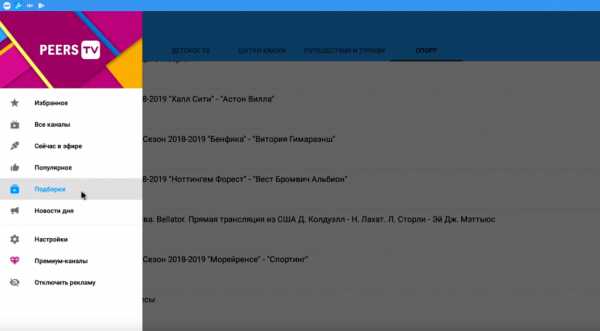
Телевизионная программа доступна, на 1-2 дня вперёд для всех источников, даже для таких, как Discovery и National Geographic.
Они, к слову, бесплатные.
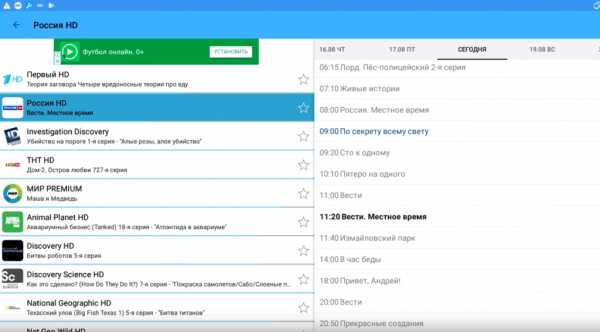
Две другие программы имеют аналогичный функционал, отличия только в списке телеканалов. Поэтому, попробуйте все три варианта и выберите на свой вкус.
iptvmaster.ru
Приставка Xiaomi Mi Box 3 (MDZ-16-AB)
Большой обзор приставки Xiaomi Mi Box 3S для международного рынка с мультиязычной ОС Android TV.
.
.
.
.
Технические характеристики:
Модель: Xiaomi Mi Box MDZ-16-AB
Чип: SoC AMLogic S905X-H
ОЗУ: 2 ГБ DDR3
ПЗУ: 8 ГБ
USB: 1 x USB 2.0
Сетевые интерфейсы: Wi-Fi 802.11a/b/g/n/ac, 2,4/5 ГГц, MIMO 1×1
Bluetooth: Bluetooth 4.1+EDR
Видеовыход: HDMI 2.0a (до [email protected] Гц с поддержкой HDR)
Аудиовыходы: HDMI
Аналоговый аудиовыход: Оптический Mini Toslink (совмещён с аналоговым)
Пульт: Bluetooth пульт со схемой управлением Android TV и встроенным микрофоном
Дополнительно: Системный декодер Dolby Digital и DTS (декодирование и Pass-Through)
Аппаратная поддержка: H.265 Main10 до 2160p60
Питание: 5,2 В / 2,1 А
ОС: Android TV 6.0.1
Модельный ряд тв боксов от Xiaomi довольно обширен и в них легко запутаться. Впрочем, как и в любых других изделиях от Xiaomi.
На данный момент в продаже присутствует 5 моделей приставок (инфа не 100%):
Xiaomi Mi Box mini MDZ-15-AA — Самый маленький Android-бокс от Xiaomi. Сделан на базе SoC MT8685 от MediaTek (4 ядра Cortex-A7 с частотой до 1,3 ГГц, GPU Mali-450). 1 ГБ ОЗУ и 4 ГБ ПЗУ
Xiaomi Mi Box 3c MDZ-16-AA — Сделан на базе SoC AMLogic S905-H (4 ядра Cortex-A53 с частотой до 2 ГГц, GPU Mali-450). 1 ГБ ОЗУ и 4 ГБ ПЗУ
Xiaomi Mi Box 3s MDZ-19-AA — Сделан на базе SoC AMLogic S905X-H (4 ядра Cortex-A53 с частотой до 2 ГГц, GPU Mali-450). 2 ГБ ОЗУ и 8 ГБ ПЗУ. Поддержка Wi-Fi 802.11a/b/g/n/ac 2,4 / 5 ГГц (MIMO 1×1) и Bluetooth 4.1. Операционная система на базе Android 6.0 полностью на китайском языке и с китайскими сервисами (сервисы Google отсутствуют). Интерфейсы: HDMI 2.0a, USB 2.0, аналоговый аудиовыход, оптический аудиовыход Mini Toslink (совмещён с аналоговым). Пульт ДУ с сенсорным кольцом MiTouch (не Bluetooth, ИК). Этот бокс предназначен только для китайского рынка. Прошивка на китайском.
Xiaomi Mi Box 3 Enhanced MDZ-18-AA — Самый мощный бокс от Xiaomi. Сделан на базе SoC MT8693 от Mediatek. 2 ГБ ОЗУ и 8 ГБ ПЗУ.
Xiaomi Mi Box / MDZ-16-AB — герой обзора, тот же MDZ-19-AA, только в роли операционной системы выступает чистая система Android TV 6 с сервисами Google, комплектный пульт без сенсорного кольца MiTouch, имеет встроенный микрофон. Об этой приставке сегодня
mysku.me
наделите обычный телевизор функциями SmartTV

Xiaomi Mi Box 3 – компактная приставка, которая позволит смотреть фильмы, пользоваться интернетом и играть в игры на телевизоре. В гаджете установлена система Андроид ТВ, так что у него масса возможностей, свойственных смартфону. О них далее.
Комплектация Xiaomi и внешний вид устройства
В комплекте с ТВ-приставкой пользователь получает:
- пульт дистанционного управления и ремешок для него;
- батарейки;
- кабель HDMI;
- зарядное устройство;
- документацию.
Составляющие стандартные, все самое нужное в наличии.
Xiaomi mi box 3 – компактное устройство с габаритами 101×101х19.5 мм и весом 176 г. Дизайн гаджета простой и стильный, а изящества добавляют сглаженные углы. Приставка впишется в любой интерьер и не займет много места на столе.

Корпус выполнен из черного матового пластика, на верхней части красуется логотип компании. Качество сборки, как обычно, отличное: никаких щелей или остатков клея. На передней части тв-приставки расположены ИК-порт и светодиодный индикатор, а на задней – разъемы: USB, HDMI, порт для блока питания и аудиовыход 3.5 мм. На нижней панели производитель установил круглую резиновую вставку, которая не дает устройству скользить по поверхности стола.
Дизайн пульта также минималистичный, его габариты 150×38х15 мм, а вес вместе с батарейками – 65 г. Кнопок не так много: включения, круговой джойстик, «Назад», «Домой», «Голосовой ввод» и клавиша увеличения и уменьшения громкости. На передней панели пульта имеется микрофон.
Технические характеристики тв бокса Xiaomi mi box 3
Рассмотрим технические характеристики гаджета. В tv приставке xiaomi используется 4-ядерный процессор AMlogic S905 в паре с графическим чипом Mali 450. Для мультимедийных функций производительности достаточно, зависаний нет. При тестировании в Антуту мини-прибор набрал 36000 пунктов, это средний показатель.
Объем оперативной памяти составляет 2 Гб, а встроенной – 8Гб, но 3 Гб из них заняты системными программами. Благодаря Смарт боксу обычный телевизор приобретает функции smart tv, но в игры едва ли получится поиграть. Разве что в самые простые, и то – придется устанавливать средние настройки графики.

«Способности» тв-приставки Сяоми
Когда пользователь начинает работу с Сяоми, ему нужно подключить пульт к приставке, выполнив синхронизацию. Затем на смартфоне или вручную настроить xiaomi mi tv box 3.
На рабочем столе размещен поисковик Google, фразу можно ввести с помощью микрофона пульта, достаточно сказать «Окей, гугл» и интересующий запрос. Это отличительная особенность приставки. Есть быстрый запуск программ, которыми человек пользовался ранее, а также рекомендованные к просмотру файлы. Длительное нажатие кнопки «Ок» выделяет иконку, ее можно переместить в любое удобное место на главном экране.
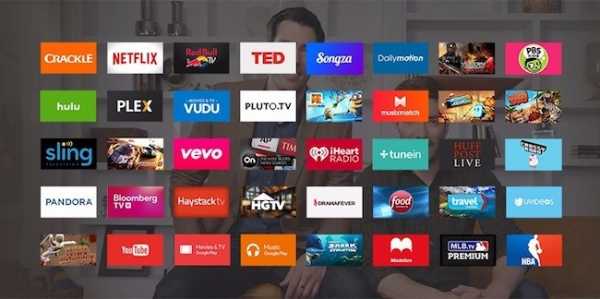
Меню напоминает обычный андроид: поддерживается установка приложений с Google Play Market и просмотр видео на Ютубе. Причем если произошла «авария», и tv приставка xiaomi была перезагружена, воспроизведение начнется с места, на котором пользователь остановился.
Xiaomi mi box 3 как tv приставка работает отлично, открываются все форматы видео, но перед просмотром нужно скачать медиаплеер – по умолчанию он не установлен. Гаджет воспроизводит фильмы в качестве до 4k при частоте 60 кадров в секунду, «ест» HDR, поддерживаются форматы звука Dolby Digital Plus и DTS.
С помощью приставки есть возможность на экран телевизора передавать изображение со смартфона. Также воспроизводятся ролики, размещенные в нем. При работе с вай-фай роутером не было замечено лагов, уровень сигнала постоянно на высоком уровне.
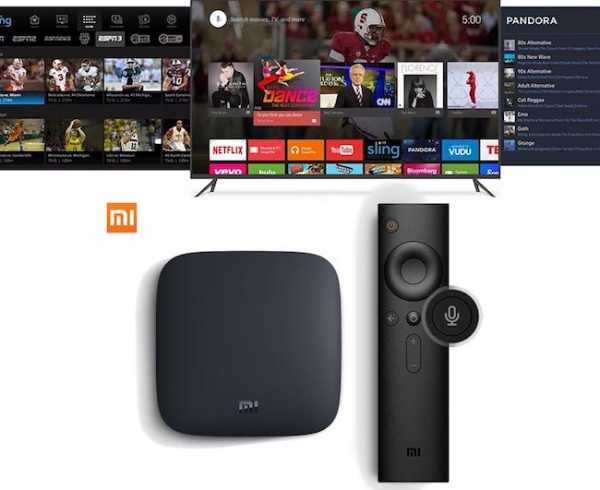
Еще одна особенность – тв бокс не способен сворачивать программы, после перезагрузки устройства приложение открывается заново.
Плюсы и минусы
У гаджета такие положительные стороны:
- тв бокс «всеядный» что касается мультимедийных файлов;
- стриминг со смартфоном;
- качественная сборка;
- стильный дизайн.
Среди недостатков:
- идут только «не тяжелые» игры;
- перед началом работы нужна настройка.
Тв приставка xiaomi mi box 3 – хорошее решение, если дома нет smart tv. Все форматы аудио, видео и изображений распознаются. Если же смарт тв имеется, приобретать ее нет смысла, так игры идут не все.
Видеообзор
smart-planets.ru
Настройка mi box 3
Производители оснащают гаджеты для цифрового телевидения и дополнительных функций ТВ всем необходимым для автоматической настройки и интуитивно понятного управления. Иногда пользователям приходится выполнять автоматическую настройку и сопряжение приставки с телевизором. Требуется рассмотреть алгоритм оптимизации устройства от компании «Xiaomi» на примере настройки Mi Box 3.
Установка и настройка Mi Box
Перед началом настройки любого устройства для цифрового телевидения внимательно изучите мануал-руководство по эксплуатации, чтобы соблюсти все необходимые инструкции и избежать поломки оборудования в процессе оптимизации. Перед началом настройки обратите внимание на то, что приставка работает посредством беспроводного соединения, убедитесь, что роутер Wi-Fi функционирует стабильно.
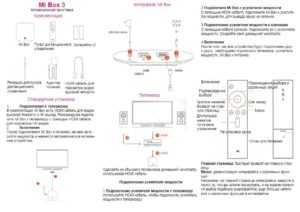
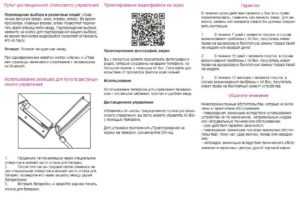
Кроме того, в процессе настройки будет недостаточно функций ПДУ, работающего по беспроводной технологии Bluetooth. Для оптимизации ТВ-приставки Mi Box 3 потребуется беспроводная компьютерная мышь, которая работает по той же технологии, что и пульт. Кроме того, устройство предусматривает сопряжение с беспроводной клавиатурой для большего удобства при эксплуатации.
- При подготовке к работе и настройке соедините устройство с источником питания и подключите телевизор к гаджету при помощи HDMI-кабеля. В настройке каналов выберите режим «HDMI». Перед началом эксплуатации пульта удалите с него защитную транспортировочную пленку и нажмите клавишу «Power».
- После загрузки интерфейса приставки будет предложено продолжить процедуру настройки. На пульте нажмите центральную клавишу «OK», выберите режим сопряжения пульта и устройства. После того как пульт обнаружен, зажмите клавишу «ОК» еще раз для поиска беспроводной сети. При помощи пульта выберите нужное подключение, введите защитный пароль и установите соединение. Клавиши джойстика предназначены для навигации по виртуальной клавиатуре, а центральная кнопка выполняет подтверждение ввода.
- После соединения с сетью на экране телевизора отобразится стартовое окно MITV Launcher или магазина Xiaomi. Изменить настройки языка на данной приставке можно лишь путем соединения с компьютером или загрузки файлов с внешних носителей. Чтобы изменить китайский язык на английский, требуется с внешнего носителя установить приложение «Shafa Market».
- Для этого зайдите в раздел «Remote Install», где вы сможете подключить внешнее устройство, введя в его браузере ip-адрес приставки. Если все выполнено верно, то на экране вы увидите значок загрузки файла, нажмите на него и дождитесь окончания установки. В установленном приложении выберите раздел «Settings», листайте клавишей вниз на пульте и нажмите центральную кнопку, выбрав английский язык из списка.
Установка сторонних приложений на приставку, их подключение и настройка выполняются подобным образом. Для удобной навигации к гаджету можно подключить мышь и клавиатуру в меню беспроводного соединения, которое находится на главном экране. Сопряжение устройств начинается при зажатой кнопке OK на пульте. Чтобы иметь возможность устанавливать сторонние приложения, необходимо снять запрет на установку из неизвестных источников.
- Установка IP-плеера происходит после сопряжения приставки с внешним хранилищем данных, как было описано выше. Система предупредит о запрете инсталляции приложений после загрузки установочного файла на настраиваемую приставку. В появившемся окне предупреждения выберите пункт «Settings», откройте вкладку «Unknown sources» нажатием центральной кнопки и при помощи клавиш джойстика выберите «Allow». Подтвердите изменения, нажав кнопку «ОК».
- После этого, следуя подсказкам системы, произведите повторную установку плеера для IP-TV и выполните инсталляцию видеокодеков, необходимых для воспроизведения медиафайлов. После снятия запрета на установку вы можете устанавливать приложения как из Google Play, так и из других источников.
xiaomimi.tel

